當我們在運行一些大型的軟件,或者是剛剛退出游戲的時候經常會提示“Window-虛擬內存不足”的提示

Window-虛擬內存不足
出現這種情況一般是:
一:你的物理內存比較小,運行大的軟件比較吃力;
二:你運行了許多窗口或者是游戲的時候物理內存分配不過來。當出現這個的時候,我們的系統就會用我們的硬盤空間當成虛擬內存來執行一些操作。
很多網友朋友把系統升級到win8/win8.1之後,就不知道如何設置虛擬內存。今天百事網小編就帶來詳細的win8/win8.1設置虛擬內存的圖文教程。
前提須知:虛擬內存設置的通用原則:虛擬內存最小值是物理內存的1到1.5倍;虛擬內存最大值是物理內存的2到2.5倍。
第一步:打開系統屬性。右擊“這台電腦”—“屬性”。
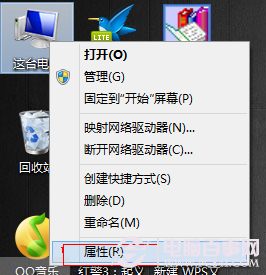
屬性
第二步:點擊左邊的“高級系統設置”。
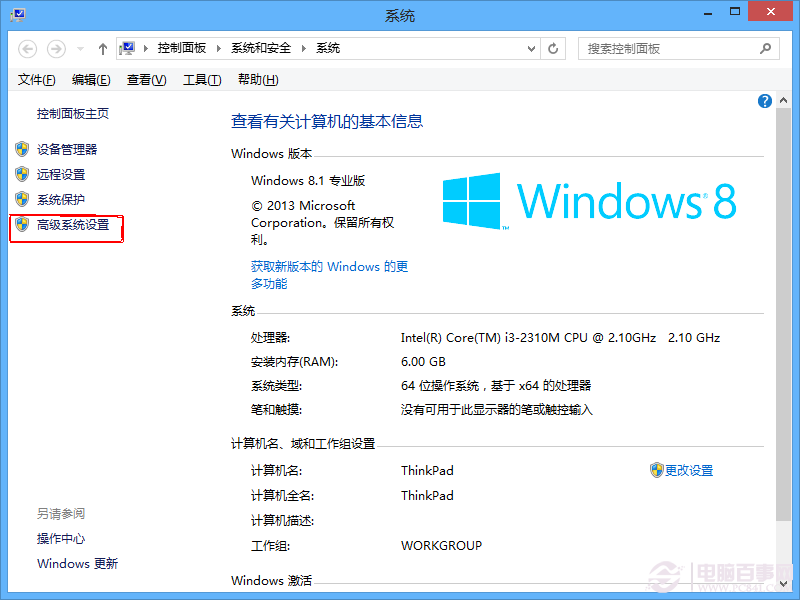
高級系統設置
第三步:進入到系統屬性界面,在性能選項點擊“設置”。

設置
第四步:虛擬內存選項“更改”。
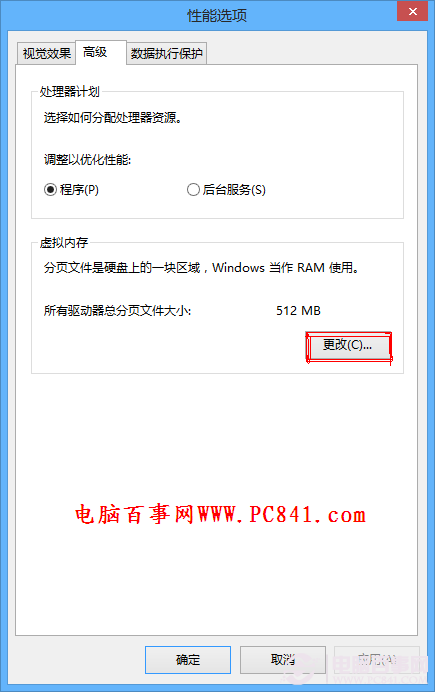
更改
第五步:在這個界面裡選擇“自定義大小”,在“初始大小”和“最大值”後的框裡面填上你想要的值。